Criação de usuário para acesso de estagiário no SIPAC
Este manual exemplifica a solicitação de cadastro de usuários do tipo estagiário para acesso ao sistema SIPAC.
Para solicitar o cadastro de usuário é necessário encaminhar para a DTI/CSI o termo de responsabilidade de acesso ao SIPAC devidamente preenchido e assinado pelo supervisor de estágio. Para efetuar essa operação siga os seguintes passos:
Termo de responsabilidade de acesso SIPAC - Estagiários
Esta funcionalidade permite que o usuário, supervisor do estágio, realize o cadastro e a assinatura do termo de responsabilidade de acesso ao SIPAC.
É necessário que o usuário percorra o caminho: SIPAC → Módulos →Protocolo → Documentos→ Cadastrar documento.
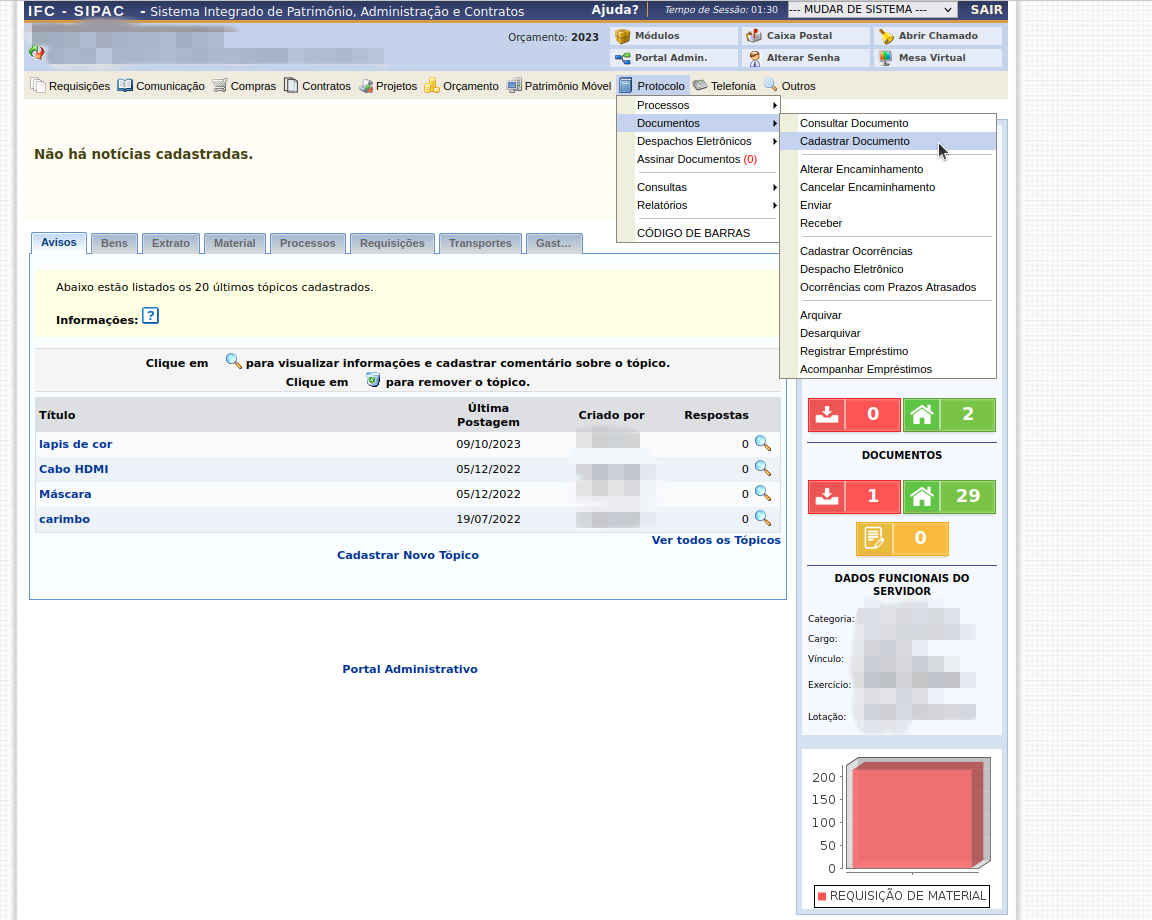
O sistema solicitará informações dos dados do documento, que deverão ser preenchidos com os dados a seguir:
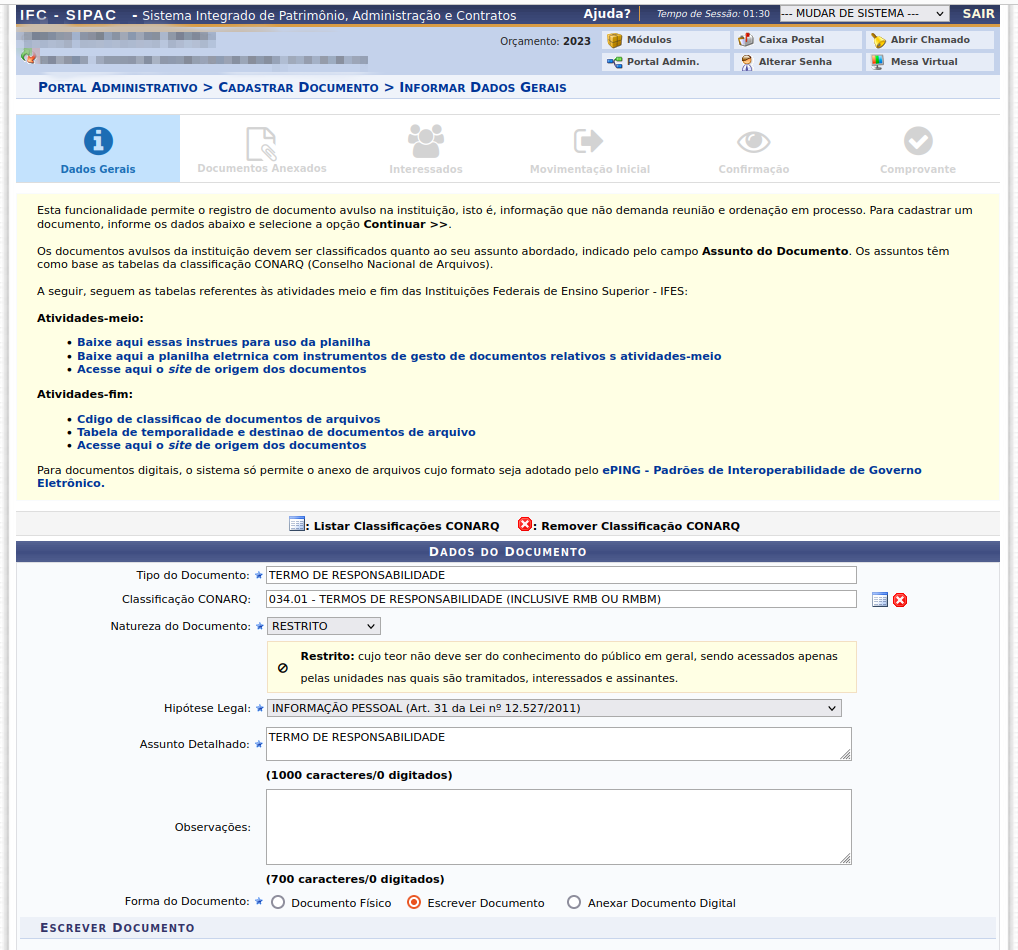
Nessa tela, realize o preenchimento conforme imagem acima, informando o tipo do documento (Termo de Responsabilidade), a classificação CONARQ (034.01 - TERMOS DE RESPONSABILIDADE), a natureza do documento que deve ser RESTRITO e a hipótese legal (INFORMAÇÃO PESSOAL Art. 31 da Lei n° 12.527/2011).
Escreva o assunto detalhado e as observações (se houver)
Logo em seguida, clique em “escrever documento” , depois clique em Carregar modelo, conforme imagem abaixo.
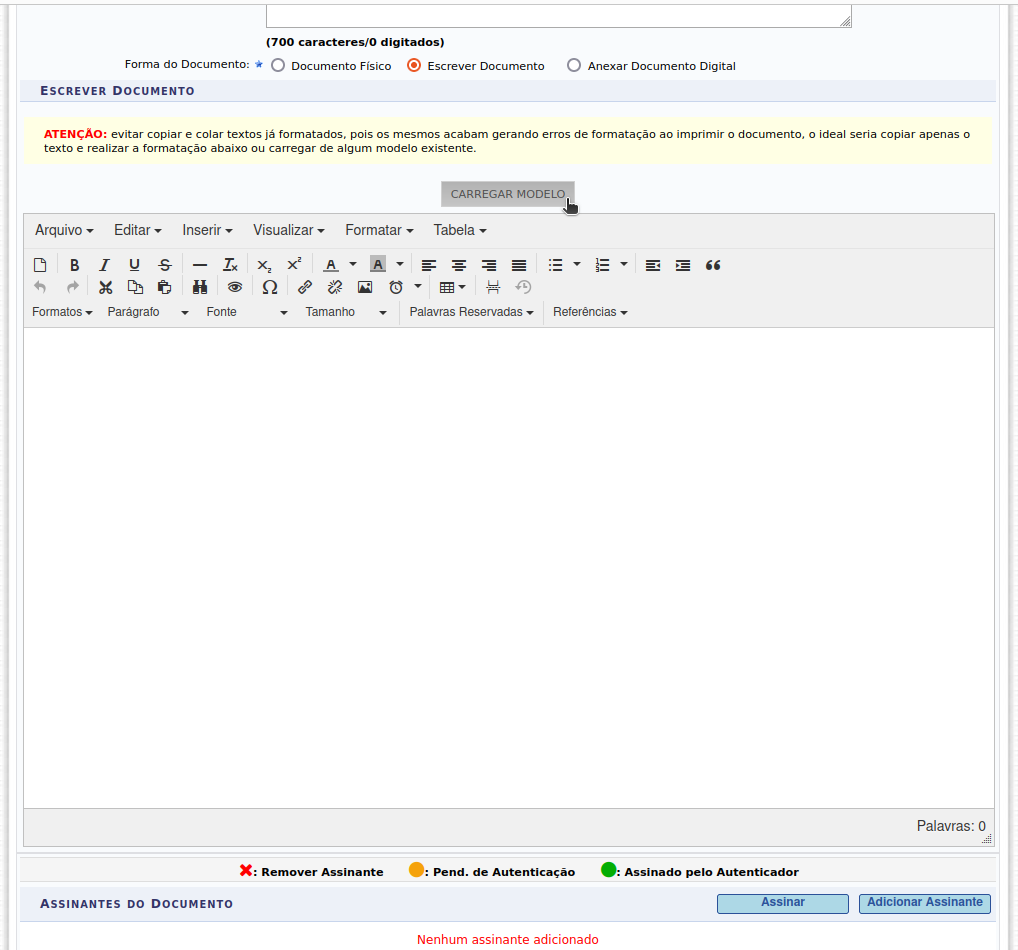
Posteriormente, escolha a opção de termo de responsabilidade de acesso SIPAC - ESTAGIÁRIOS, como mostrado a seguir:
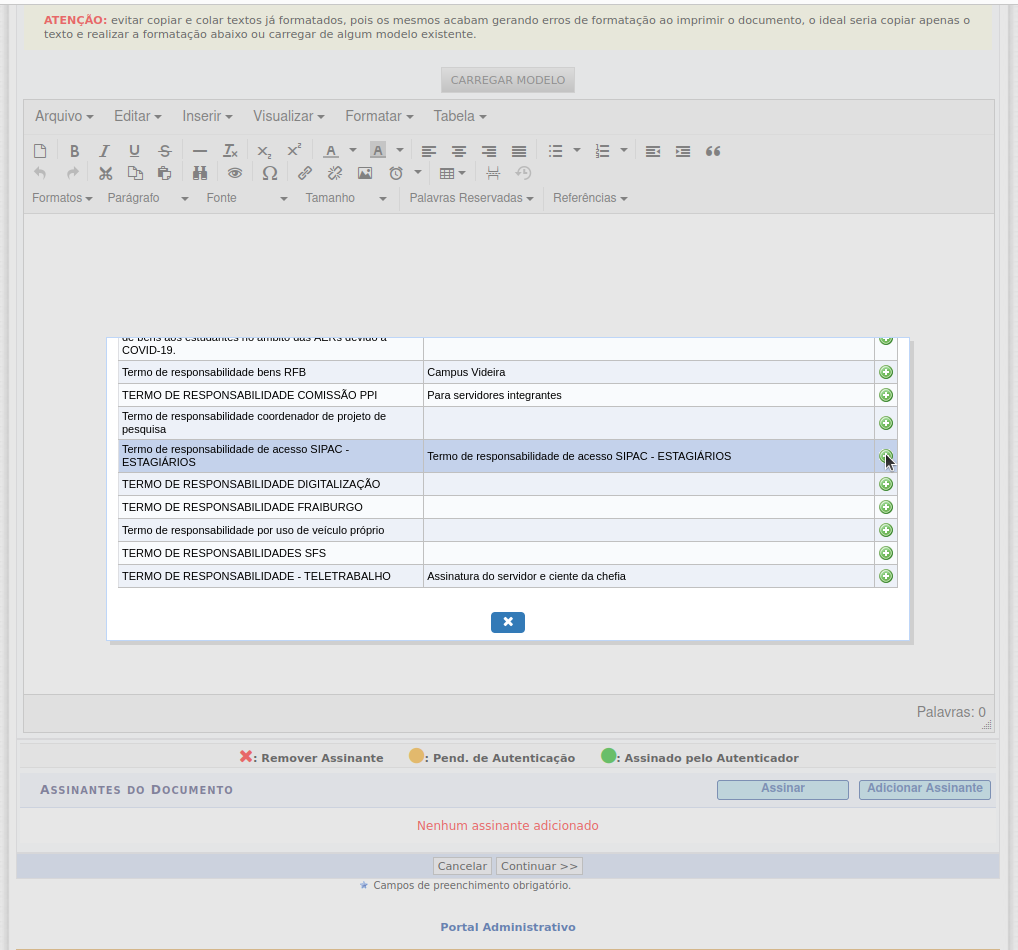
Para prosseguir, preencha o modelo de termo de responsabilidade com seus dados.
Após, é necessário adicionar um assinante e em seguida clicar em Continuar.
Segue link para acesso, caso tenha alguma dúvida sobre assinatura de documentos:
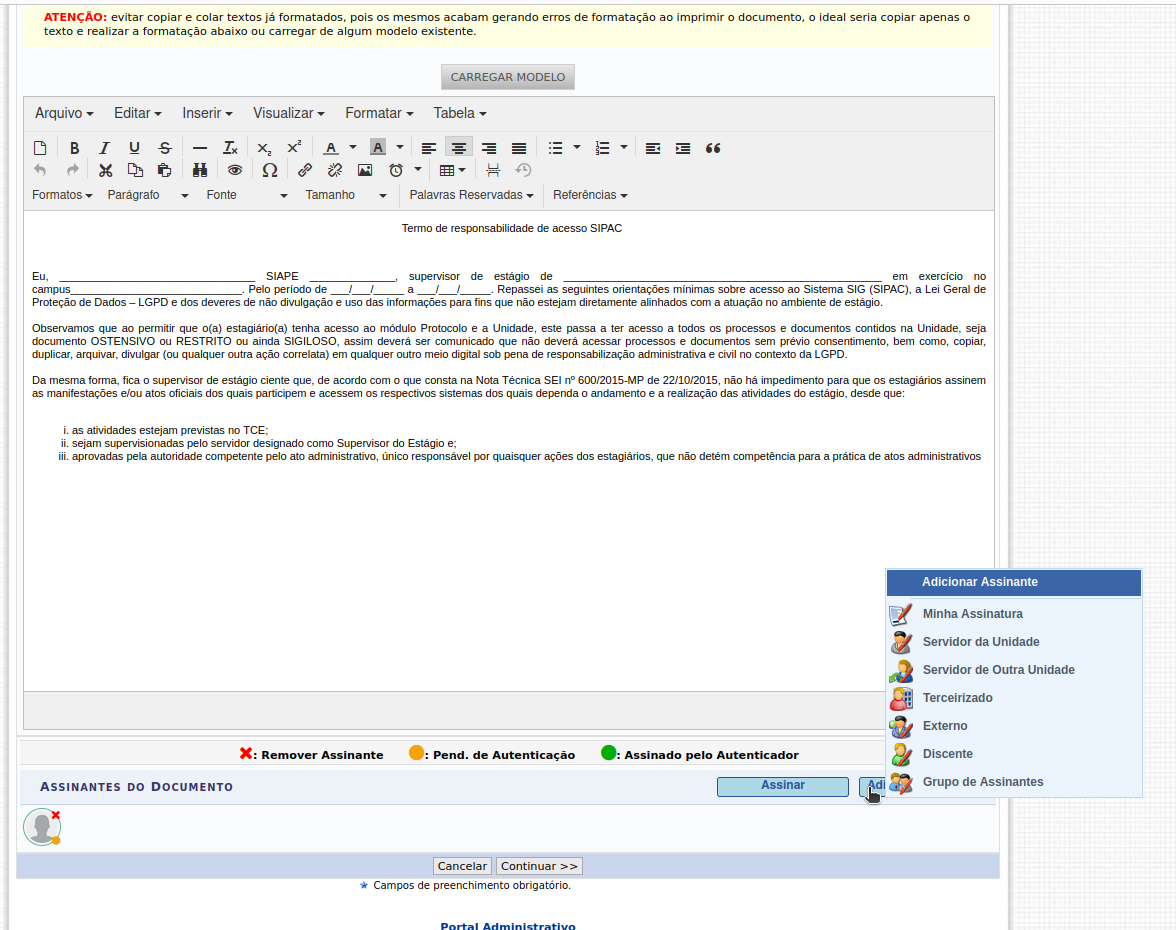
Em seguida, aparecerá uma tela para anexar documentos, deve-se clicar no botão de Continuar (não é necessário inserir um documento, neste caso).
Após a tela para anexar documentos, aparecerá a tela para inserir interessados no documento, informe um servidor, clique em Inserir, para prosseguir clique em Continuar.
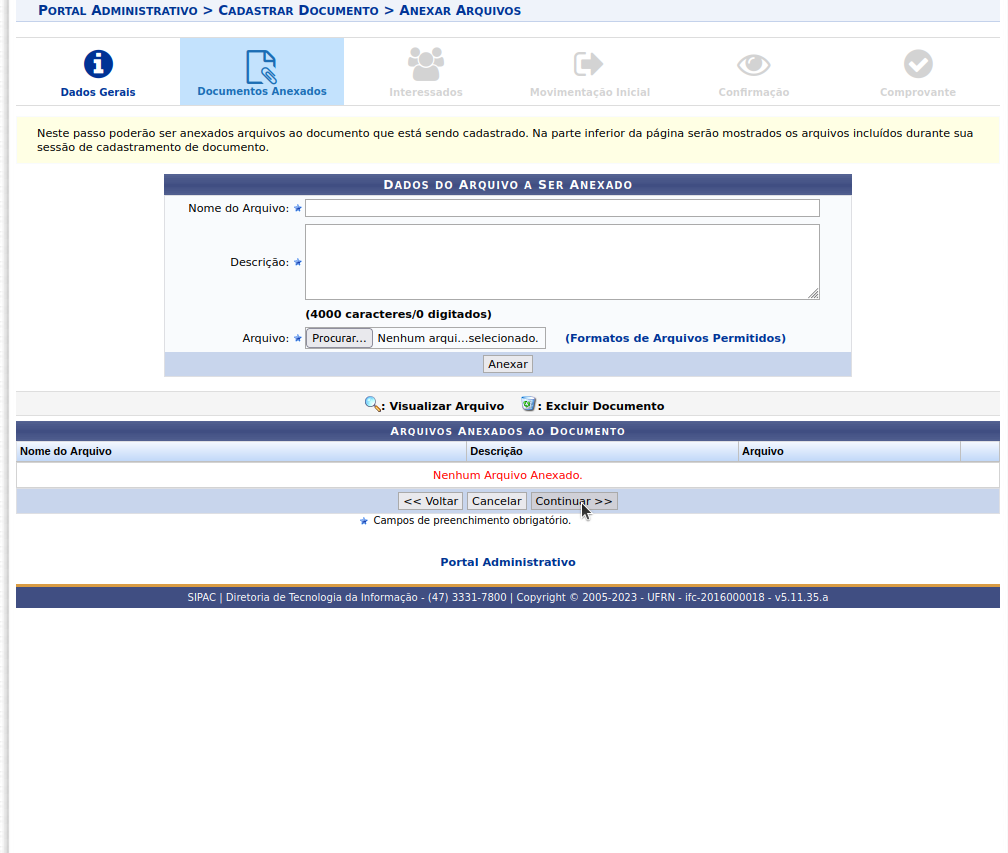
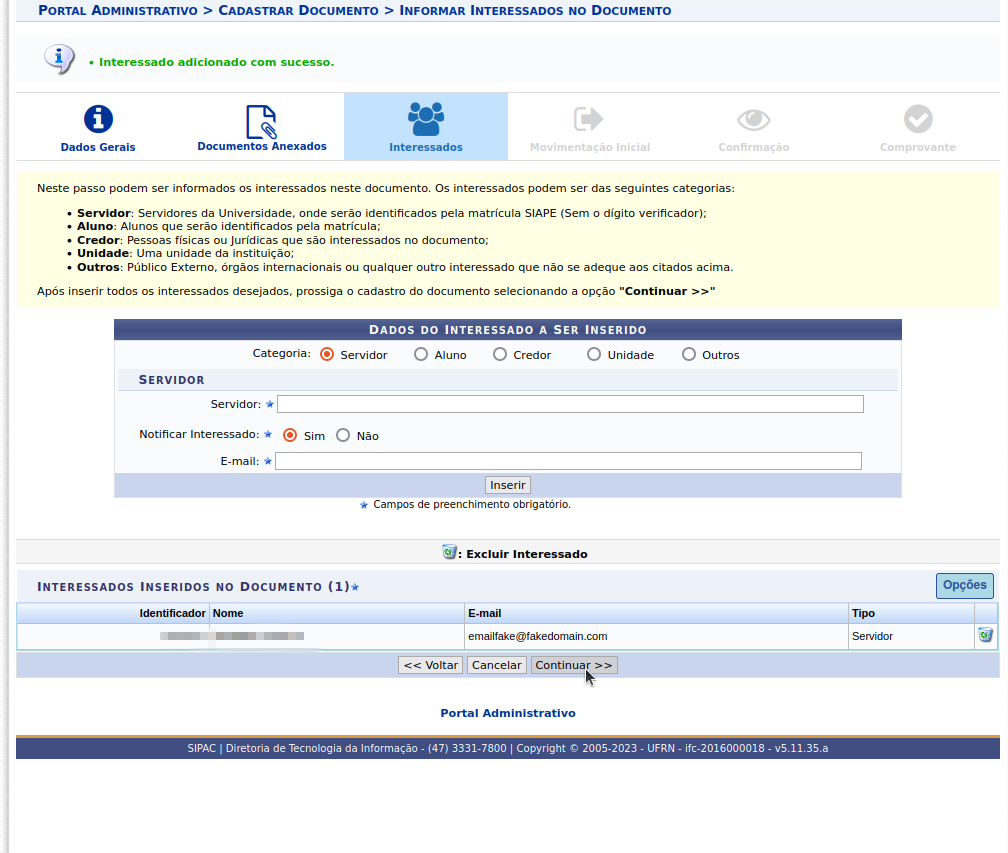
Na tela seguinte (movimentação inicial), insira a unidade de destino do documento e clique em Continuar. A unidade de destino selecionada é a própria unidade do servidor.
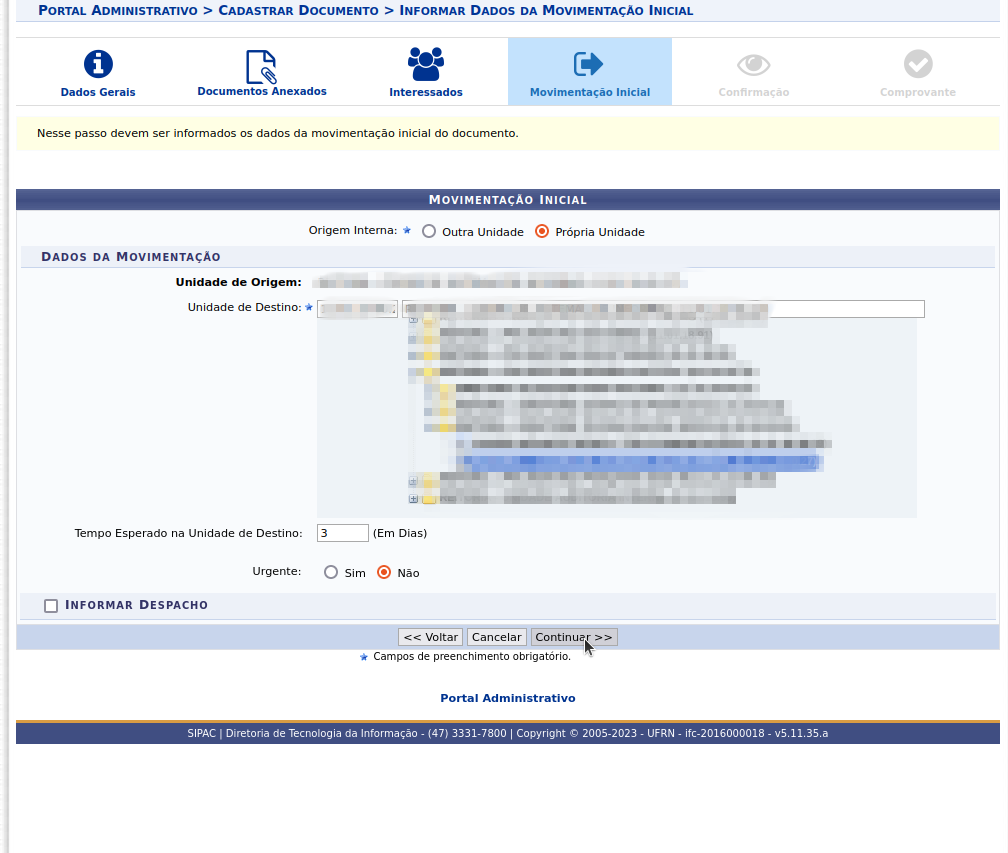
Confirme os dados inseridos no documento, logo após clique em Confirmar.
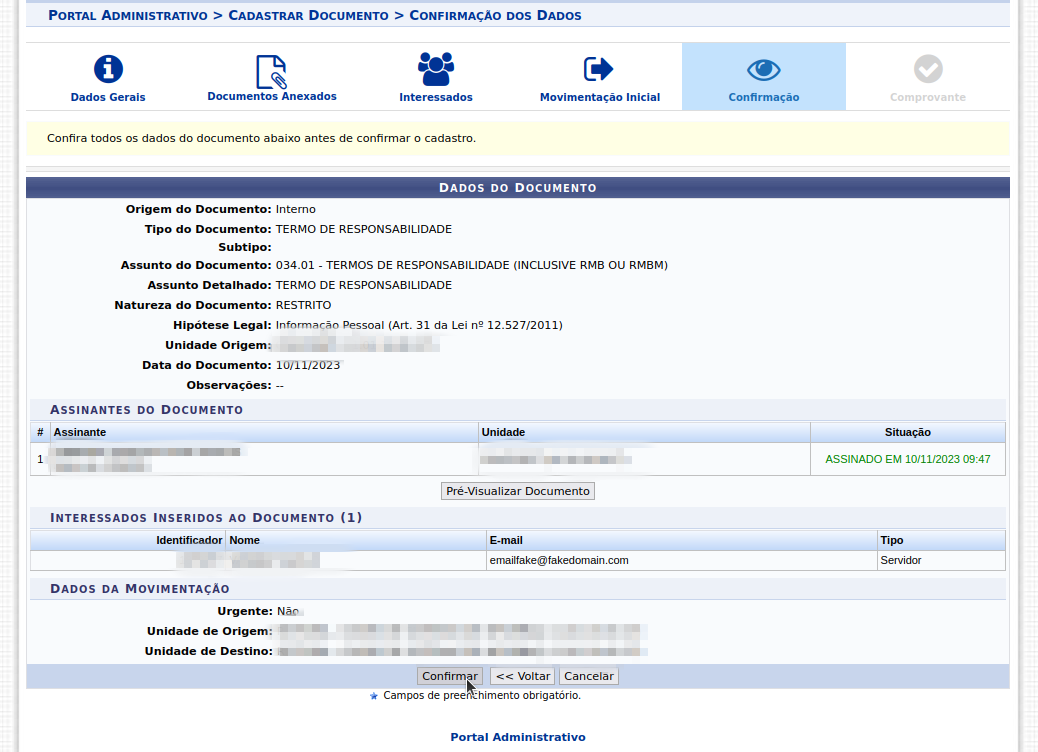
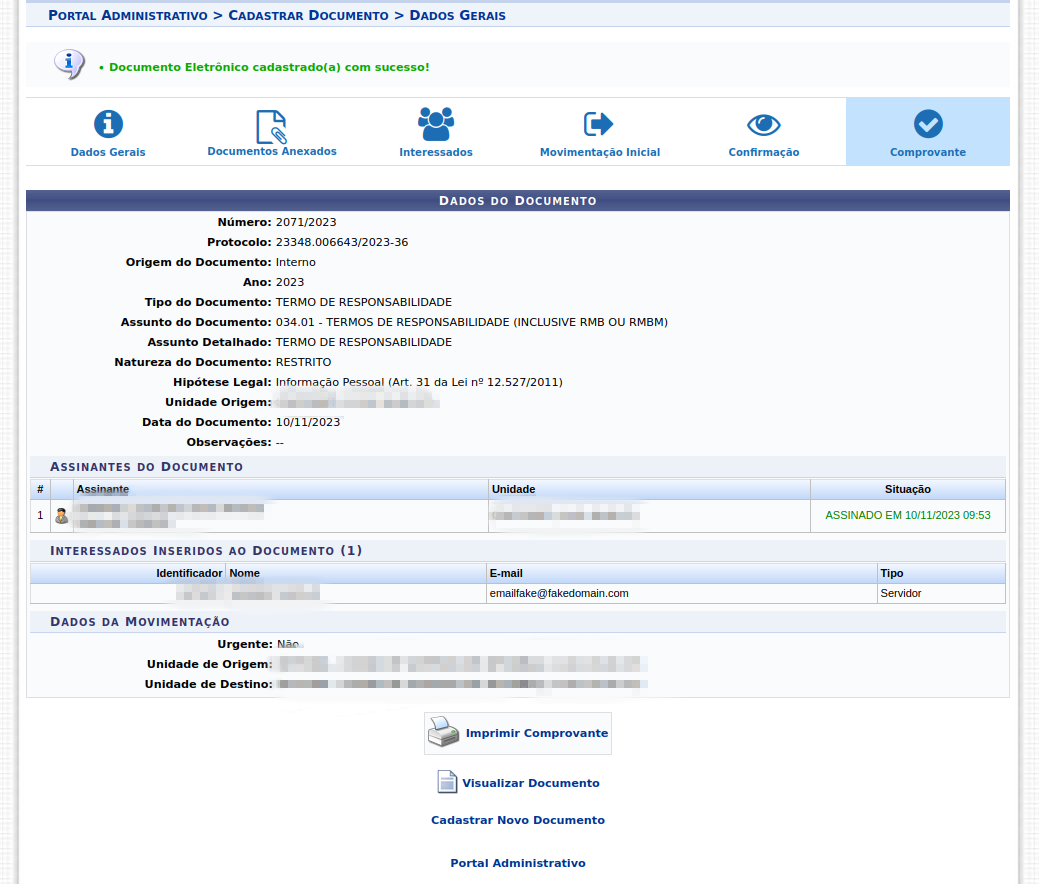
Com a confirmação dos dados, aparecerá a mensagem de confirmação do cadastro, como mostrado na imagem acima. Para retornar à tela anterior, clique em Voltar.
Após o documento criado e assinado, este deve ser encaminhado em formato PDF através de abertura de chamado, solicitando a criação do acesso ao sistema.
As informações necessárias para a abertura de chamado são:
- Nome
- CPF
- Data de nascimento
- Sexo
- E-mail
- Unidade (correspondente no SIPAC)